若要使用端到端订购功能,您必须在 Action Center 中拥有有效的账号。您可以通过该网站访问数据 Feed 上传工具和 Web 服务端点配置。在您签署合同后,订购端到端团队会创建此账号。
初始账号设置
创建账号后,系统会向与您的 Google 商家联系人关联的电子邮件地址发送一封确认电子邮件。该电子邮件包含指向您在 Actions Center 中的账号和新手入门指南的链接。
请按以下步骤完成初始账号设置:
点击确认电子邮件中提供的账号链接。当您首次访问行动中心时,如果您尚未添加紧急情况联系信息,系统会提示您添加。按照说明填写您的详细联系信息。您稍后可以在账号和用户 > 联系信息页面上更新联系信息。
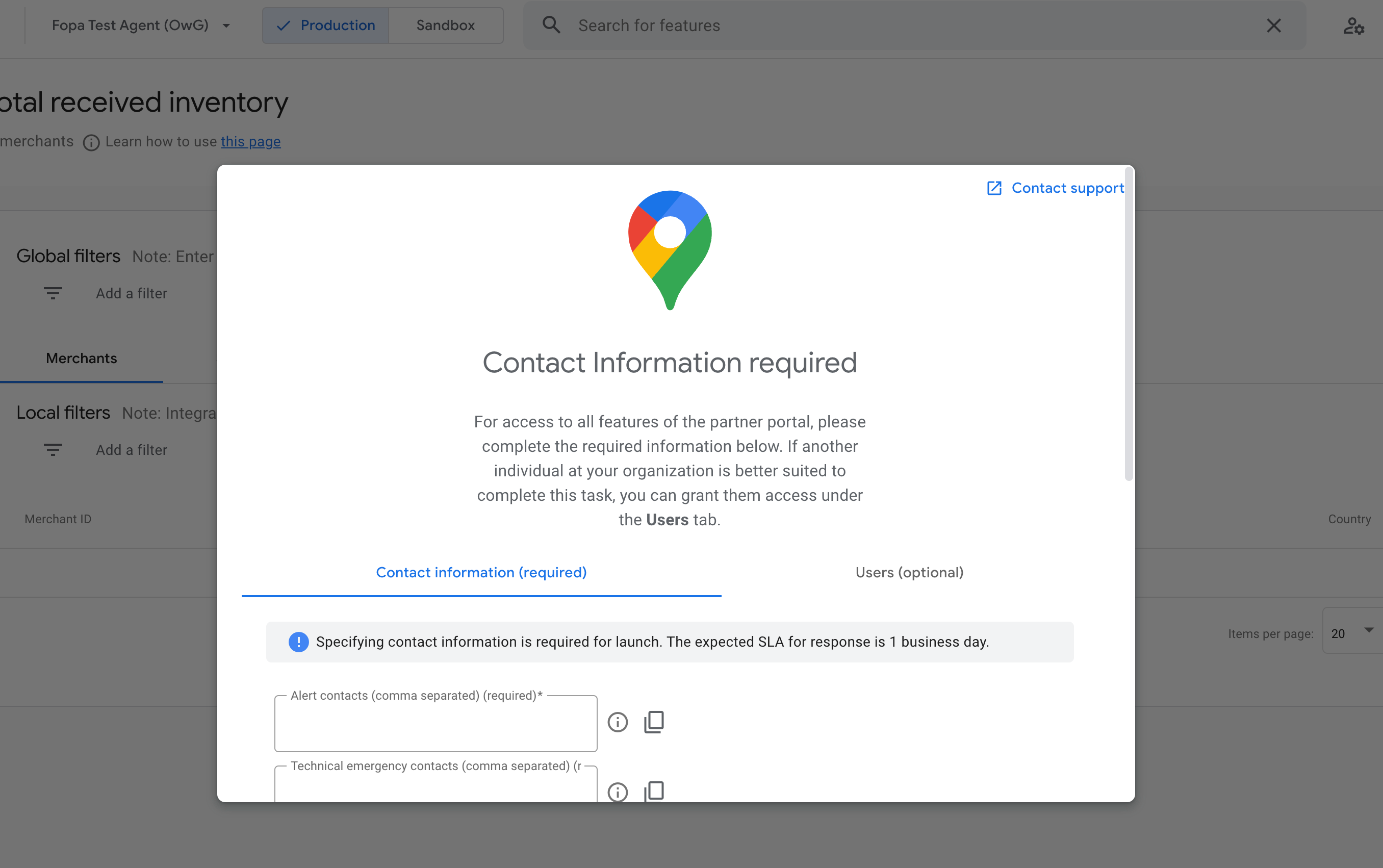
前往 Actions Center 中的账号和用户页面。在用户标签页中,您可以将团队成员的账号添加到用户列表,从而向其授予访问权限。如需了解详情,请参阅账号和用户一文。
完成初始账号设置后,您的团队可以使用操作中心作为主要工具来管理端到端订购集成。如需了解详情,请按照新手入门任务页面上列出的步骤操作。
管理品牌
在端到端订餐中,品牌由一系列本地化组成。每个本地化版本都有品牌名称、徽标、隐私权政策、服务条款、目标国家/地区和目标语言。这样,您就可以在国家/地区 + 语言层级指定本地化品牌元素。品牌在沙盒环境和生产环境中是单独配置的。您必须为自己在每个国家/地区拥有的餐厅配置至少一个本地化品牌,否则您的餐厅将不会在 Google 上显示,也无法在操作中心进行测试。如需详细了解如何本地化品牌,请访问管理品牌页面。
初始配置任务
新手入门任务页面列出了开始使用账号并进行初始设置的步骤。请完成这些步骤,确保您的账号可以正常使用。
配置 Google Cloud 项目
如需管理与端到端订购 API 的集成,您需要一个 Google Cloud 项目。为此,您可以创建新项目,也可以使用现有项目。我们建议您创建一个新项目,因为 Google 必须有权访问该项目。
项目创建后,您需要 Cloud 项目编号和 Cloud 项目电子邮件地址才能继续执行初始配置任务:
- 您可以在 Google Cloud 控制台中找到 Cloud 项目编号。依次前往首页 > 信息中心 > 项目信息。
- Cloud 项目电子邮件地址列在 IAM 和管理 > IAM > 权限中。您需要具有 Owner 角色的电子邮件地址。
在操作中心 > 新手入门任务 > Cloud 项目配置表单中添加并保存项目编号和电子邮件地址。
配置数据 Feed 来源
您需要在自己的基础架构上托管数据 Feed 文件。端到端订购支持三种类型的文件托管解决方案:Google Cloud Storage、Amazon S3 和具有网站地图的网站托管服务,该网站地图通过 HTTPS 提供文件。如需了解与数据 Feed 来源相关的其他要求,请参阅我们的前提条件页面。接下来,按照以下部分中针对您的数据 Feed 来源类型的步骤操作。
Google Cloud Storage 上数据 Feed 源的初始配置
- 在 Action Center 中打开 Onboarding Tasks 标签页。
- 前往选择 Feed 来源步骤。
- 填写 Feed 来源表单:
- Feed 提交方法 - 选择 Google Cloud Storage。
- 标记文件 - 提供
marker.txt文件的网址。 - 数据文件 - 提供包含数据 Feed 的 GCS 存储分区的网址。
- 点击提交。
Amazon S3 上数据 Feed 来源的初始配置
- 在 Action Center 中打开 Onboarding Tasks 标签页。
- 前往选择 Feed 来源步骤。
- 填写 Feed 来源表单:
- Feed 提交方法 - 选择 Amazon S3。
- 标记文件:提供
marker.txt文件的网址。 - 数据文件:提供包含数据 Feed 的 S3 存储分区的网址。
- 访问 ID:输入具有从 S3 资源读取权限的 IAM 访问密钥 ID。
- 访问密钥:输入具有从 S3 资源读取权限的 IAM 密钥。
- 点击提交。
使用网站地图在 HTTPS 上对数据 Feed 来源进行初始配置
- 打开 Action Center 的 Onboarding Tasks 标签页。
- 前往选择 Feed 来源步骤。
- 填写 Feed 来源表单:
- Feed 提交方法 - 选择 HTTPS。
- 站点地图文件 - 提供
sitemap.xml文件的网址。 - 用户名 - 输入用于访问 HTTPS 服务器的用户名凭据。
- 密码 - 输入用于访问 HTTPS 服务器的密码。
- 点击提交。
在账号完全配置后,您可以稍后前往配置 > Feed 页面更改数据 Feed 来源设置。
设置服务账号
您需要有服务账号才能向 Google API(例如实时更新 API 和异步有序更新)发出经过身份验证的 HTTPS 请求。
如需设置服务账号,请执行以下操作:
- 访问 Google Cloud 控制台。
- 您在行动中心中的账号也有一个关联的 Google Cloud 项目。选择该项目(如果尚未选择)。
- 点击左侧菜单中的服务账号。
- 点击创建服务账号。
- 输入服务账号的名称,然后点击创建。
- 在选择角色部分,选择项目 > 编辑者。
- 点击继续。
- 可选:添加用户以向其授予对服务账号的访问权限,然后点击完成。
- 为您刚刚创建的服务账号点击 > 创建密钥。
- 选择 JSON 作为格式,然后点击创建。
- 生成新的公钥/私钥对后,将其下载到您的计算机。
添加执行网址
如需测试集成,您必须配置履单 API 的网址。执行方式网址可将 Action Center 账号与您的 Web 服务网址端点相关联,该端点托管了按照执行方式操作架构实现的 Web 服务。
如需设置履单网址,请执行以下操作:
- 在操作中心,依次选择配置 > 端点。
- 在订购端到端端点标签页下的文本字段中,添加占位符履单网址。在此阶段,履单网址不必是有效网址。
- 点击保存更改。
